Windows 10 inkluderar en inbyggd funktion som sätter vissa delar av datorn i viloläge efter en viss tids inaktivitet. Denna process börjar med att skärmen låses, följt av att monitorn stängs av, och slutligen att hela systemet går i viloläge.
Användare kan själva ställa in tidsperioden för när olika delar av systemet ska gå i viloläge. Både skärmen och hela datorn kan konfigureras att gå i viloläge efter en vald tids inaktivitet. Inställningarna tillämpas separat för varje energischema och beroende på om datorn körs på batteri eller är ansluten till elnätet.
Förståelse för Monitorns Viloläge
Monitorns vilofunktion är normalt sett automatisk. Om en användare inte ändrar inställningarna kommer monitorn att gå i viloläge enligt standardinställningarna, vanligtvis efter en kort tidsperiod på 2–5 minuter.

Åtgärder när Monitorn Inte Automatiskt Går i Viloläge
Om din Windows 10-skärm inte går i viloläge, kan det bero på flera orsaker. Följ dessa steg för att identifiera vad som hindrar din skärm från att somna.
1. Justera Inställningarna för Energischemat
Din skärm kanske inte går i viloläge om tiden för inaktivitet är inställd för långt. Det kan vara så att du förväntar dig att skärmen ska slockna tidigare än den faktiskt är inställd att göra.
Öppna Utforskaren.
Kopiera och klistra in följande i adressfältet och tryck på Enter:
Control PanelHardware and SoundPower Options
I menyn till vänster, välj ”Välj när skärmen ska stängas av”.
Öppna rullgardinsmenyn under ”Batteri” och ”Ansluten” för att stänga av skärmen och välj en kortare tidsperiod.
Klicka på ”Spara ändringar”.
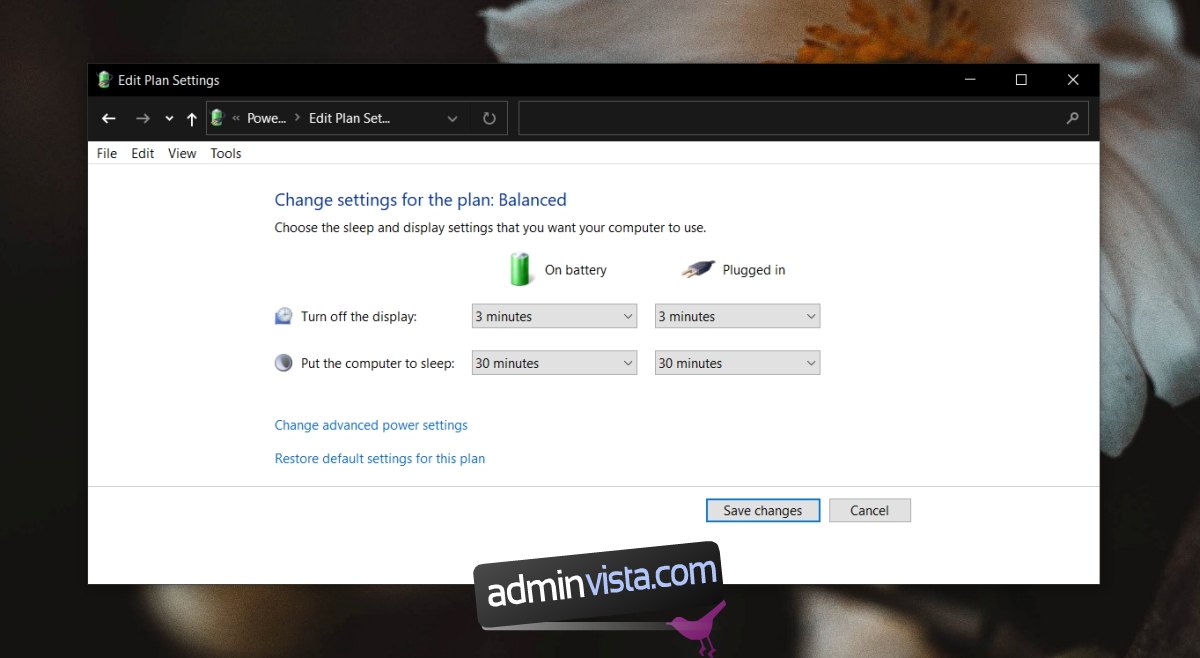
2. Granska Aktiva Applikationer
Vissa applikationer kan hindra Windows 10 från att sätta skärmen och systemet i viloläge, även om användaren är inaktiv. Det kan gälla till exempel medieuppspelare, torrentklienter och nedladdningshanterare.
Kontrollera vilka program som körs och avgör om något av dem kan vara orsaken till att skärmen inte går i viloläge.
Alla pågående uppgifter eller skript kan även förhindra att monitorn somnar.
3. Identifiera Systemets Vilolägesblockerare
Även om systemets viloläge och monitorns viloläge är separata funktioner, kan en app som blockerar systemets viloläge även blockera monitorns. Följ dessa steg för att ta reda på vilken app som orsakar problemet.
Öppna Kommandotolken som administratör.
Kör kommandot: powercfg /requests
Listan som returneras visar vilka program som hindrar systemet från att gå i viloläge.
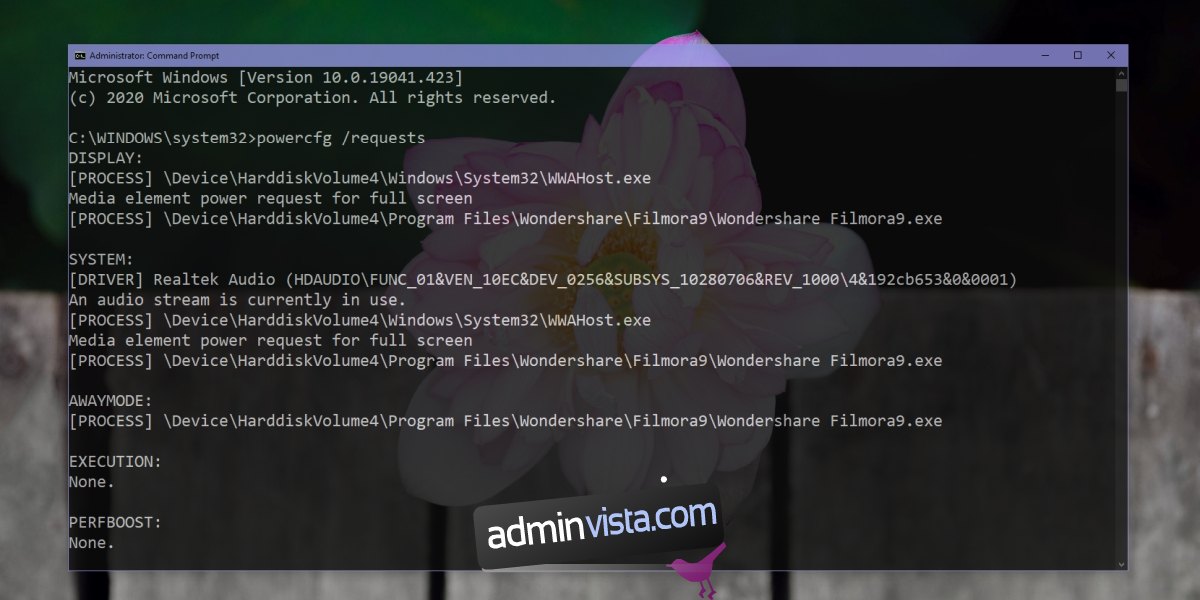
4. Tvinga Monitorn till Viloläge
Du kan tvinga skärmen i viloläge genom att konfigurera strömbrytaren för att stänga av skärmen.
Öppna Utforskaren.
Klistra in följande i adressfältet: Kontrollpanelen Maskinvara och SoundPower-alternativ och tryck på Enter.
I menyn till vänster klickar du på ”Välj vad som händer när du trycker på strömbrytaren”.
Öppna rullgardinsmenyn under ”När jag trycker på strömbrytaren” och välj ”Stäng av skärmen” för både batteri och anslutna alternativ.
Tryck på strömbrytaren för att skicka monitorn i viloläge.
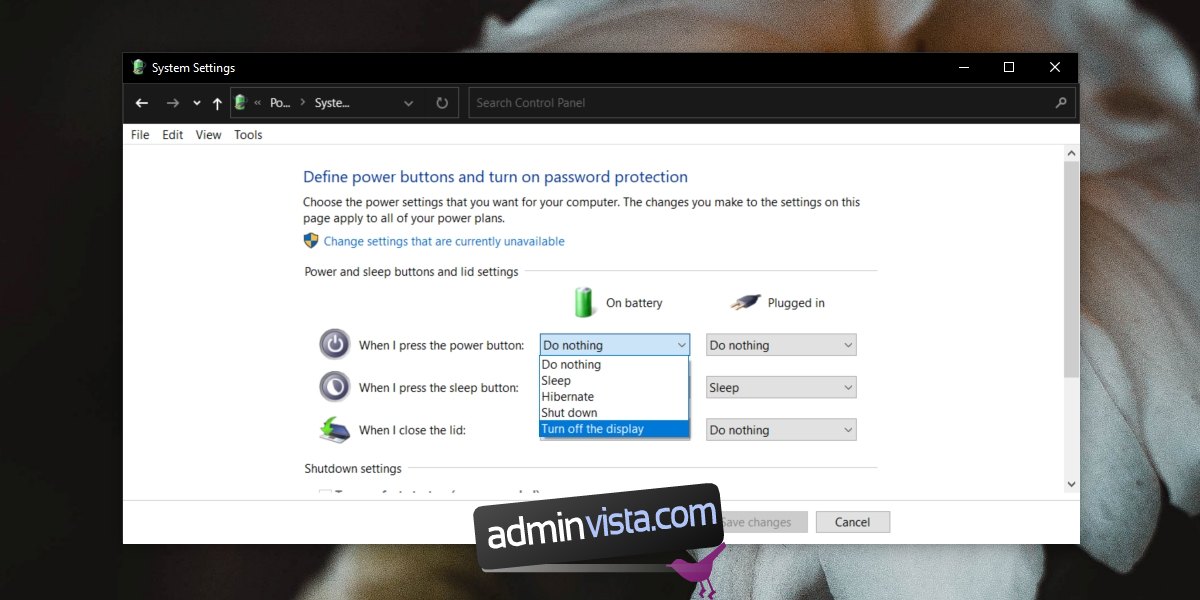
5. Koppla Från Övriga Enheter
Vissa anslutna enheter, som externa hårddiskar, kan hindra systemet från att somna. Om din hårddisk har egen strömförsörjning är det ännu troligare att den orsakar problem. Koppla från enheter och se om systemet går i viloläge.
6. Inaktivera USB-Selektiv Avstängning
Testa att inaktivera USB-selektiv avstängning. Syftet är att spara energi genom att stänga av oanvända USB-portar, men det kan störa vilofunktionen.
Öppna Utforskaren.
Klistra in följande i adressfältet: Kontrollpanelen Maskinvara och SoundPower-alternativ och tryck på Enter.
Klicka på ”Ändra planinställningar” bredvid det aktiva energischemat.
Klicka på ”Ändra avancerade inställningar”.
Expandera ”USB-inställningar”.
Ställ in ”USB-selektiv avstängning” till ”Inaktiverad”.
Starta om datorn.
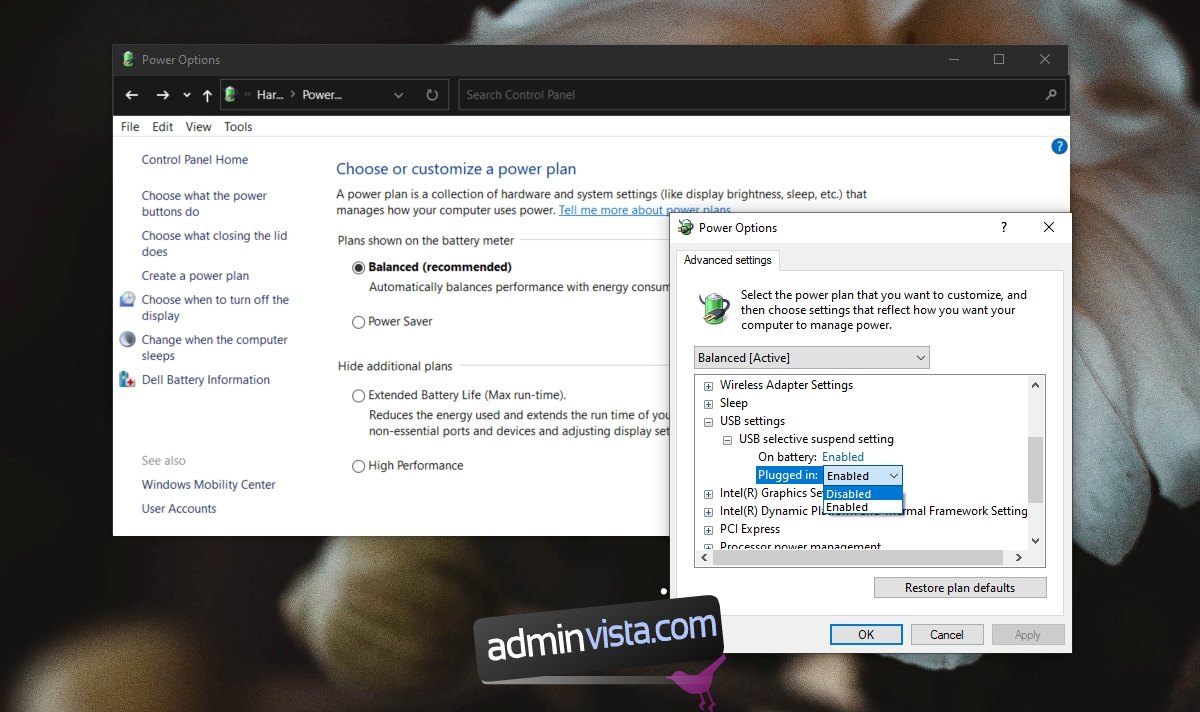
Sammanfattning
Även om du kan stänga av skärmen manuellt är den inbyggda vilofunktionen oftast bekvämare. Om din skärm vägrar att somna, är det troligen en applikation som hindrar den. Granska alla aktiva program för att hitta den som blockerar viloläget.